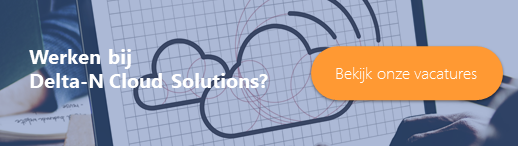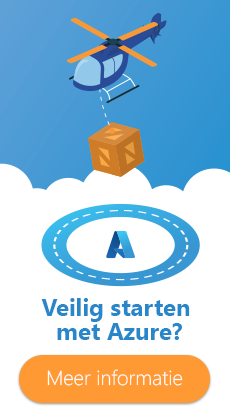Effectiever samenwerken met tabbladen in Microsoft Teams
Er zijn steeds meer organisaties die gebruik maken van Microsoft Teams als centraal punt om samen te werken. Hierbij wordt Microsoft Teams voornamelijk gebruikt voor online vergaderingen en als opslagplaats voor bestanden. Een minder bekende, maar erg handige, functionaliteit binnen Microsoft Teams zijn de tabbladen. Met behulp van deze tabbladen zorg je ervoor dat jouw team nog effectiever samenwerkt.
Om optimaal gebruik te maken van tabbladen, is het van belang om een goed begrip te hebben van de wijze waarop Microsoft Teams gestructureerd is. Deze structuur ziet er als volgt uit:
Team – een team bestaat uit een groep mensen die samenwerken binnen een organisatie. Het 'team' wordt gebruikt als plek voor onderlinge communicatie en samenwerking voor de leden van het team.
Kanaal – wanneer er een 'team' wordt aangemaakt, wordt er automatisch een hoofdkanaal aangemaakt voor dat 'team' (genaamd “Algemeen”). Het is mogelijk om meer kanalen toe te voegen aan een 'team'. Dit wordt gedaan om informatie binnen een 'team' te organiseren op basis van onderwerpen, projecten of andere zaken.
Tabbladen – ieder kanaal bestaat uit een aantal standaard tabbladen. Dit zijn: Posts, Bestanden en Wiki. Daarnaast heb je de mogelijkheid om zelf aanvullende tabbladen toe te voegen aan een kanaal met de '+-knop'.
Hoe gebruik ik de tabbladen?
Tabbladen binnen Microsoft Teams zijn vergelijkbaar met 'favorieten' die je kunt toevoegen aan je webbrowser. De tabbladen in Microsoft Teams gebruik je namelijk om eenvoudig te navigeren naar bestanden of apps die veel gebruikt worden door de leden van een team. De wijze waarop je aanvullende tabbladen gebruikt, hangt sterk af van de context van het kanaal waarin deze toegevoegd worden.
De tabbladen binnen Microsoft Teams zijn te verdelen in twee categorieën: bestanden en apps. Tabbladen voor bestanden kun je zien als snelkoppelingen, waarbij het eenvoudiger is om te navigeren naar een bestand dat staat opgeslagen in het ‘team’. Dit doe je voor bestanden die veel gebruikt worden door het team. Denk bijvoorbeeld een Excel-bestand waarin de belangrijkste punten van de dagelijkse teammeeting opgenomen worden.
Tabbladen voor apps kunnen gebruikt worden om applicaties toe te voegen als tabblad binnen een ‘team’. De applicaties die je als tabblad kunt toevoegen zijn niet alleen Microsoft-apps, maar ook applicaties van derde partijen, zoals Miro of Trello. Een handige app die vaak als tabblad toegevoegd wordt, is de Microsoft Planner app. Met deze app kun je taken aanmaken en toewijzen aan teamleden en de status van taken van collega’s inzien. Hiermee verzeker je dat ieder lid van een team op de hoogte is van de status van het project of opdracht waaraan gewerkt wordt.
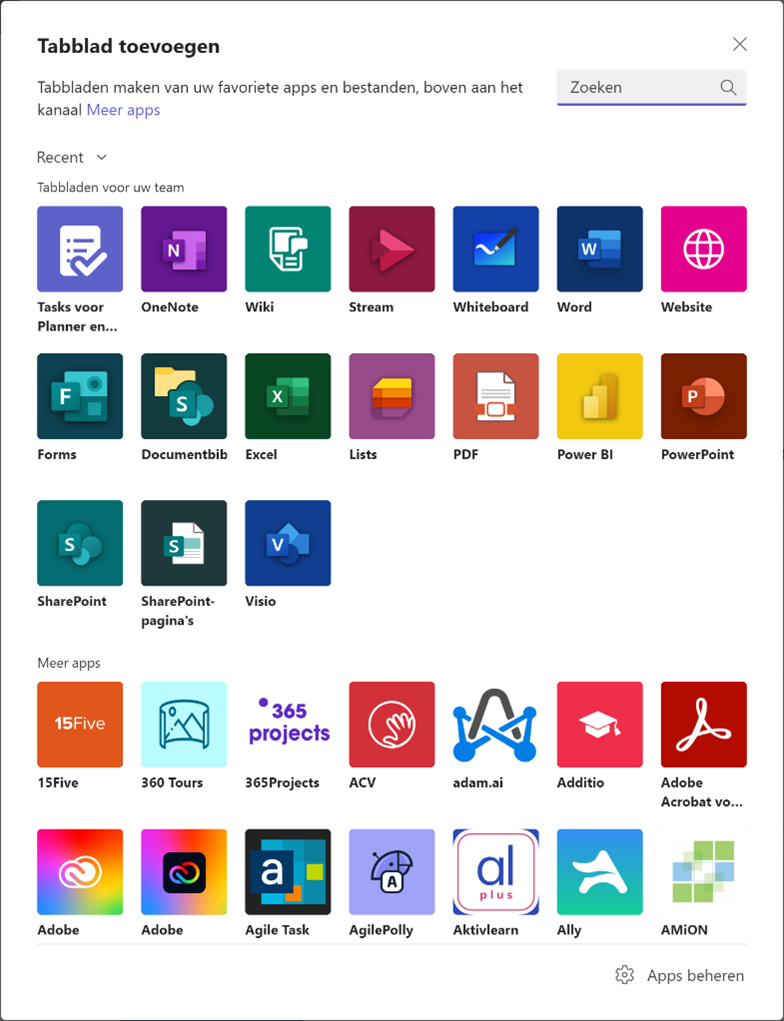
Conclusie
Met het gebruik van tabbladen in Microsoft Teams zorg je ervoor dat jouw team op een productievere wijze samenwerkt. Bij Delta-N zijn onze Microsoft-experts altijd op de hoogte van de nieuwste ontwikkelingen binnen Microsoft 365 en Microsoft Teams. Deze kennis benutten wij dan ook graag om onze klanten te adviseren en ondersteunen bij het gebruik van Microsoft Teams. Benieuwd hoe jouw organisatie optimaal gebruik kan maken van de verschillende Microsoft Teams-functionaliteiten? Neem dan gerust contact met ons op via info@delta-n.nl of bel naar 085-487 52 00.
Jamshid Hasanzadah, Cloud Consultant